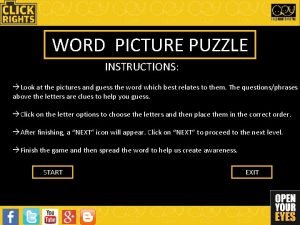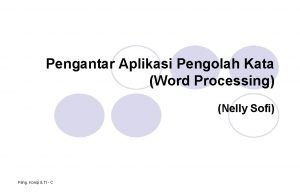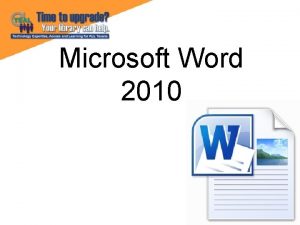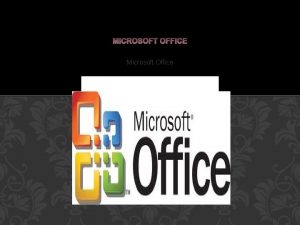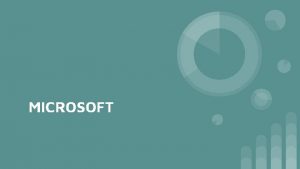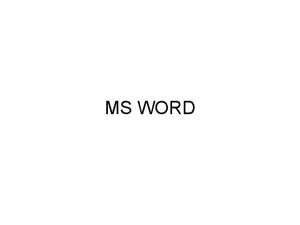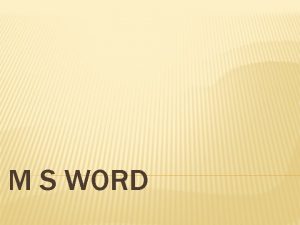Introduccin Microsoft Word Qu es el Microsoft Word
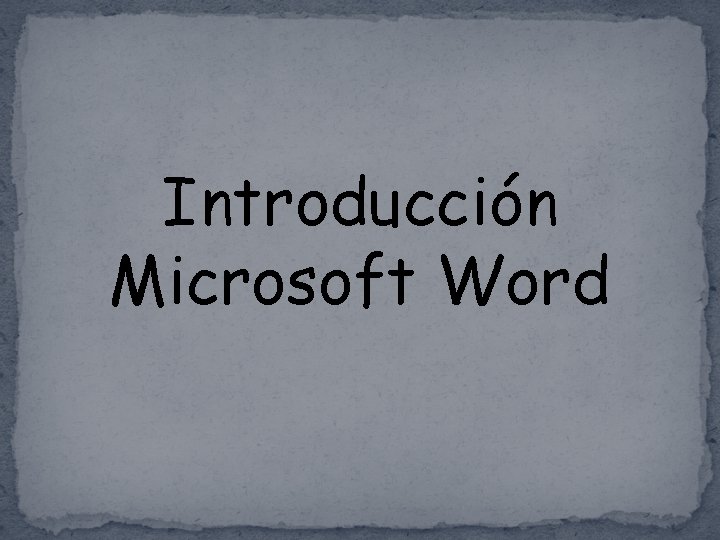


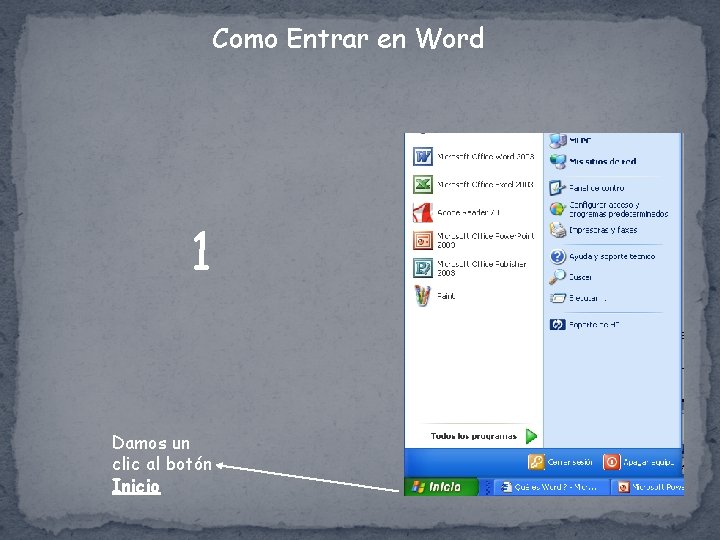
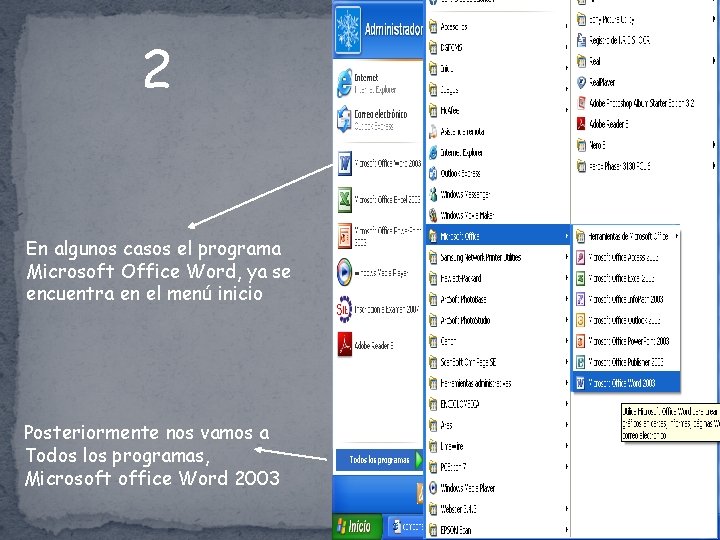

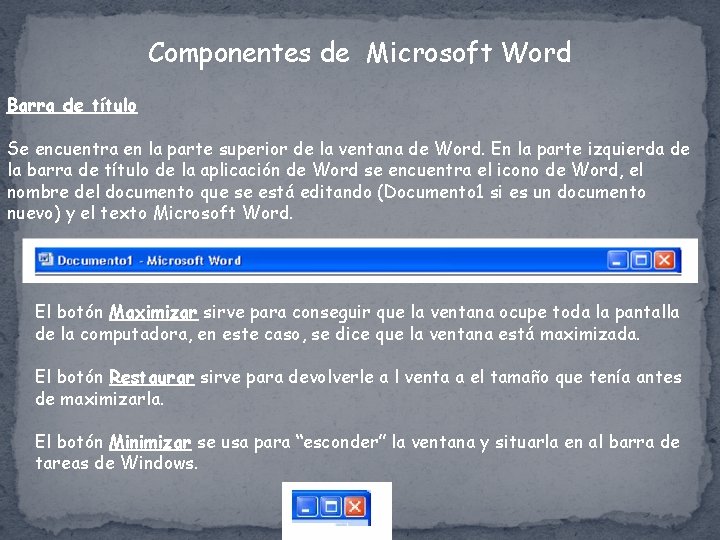
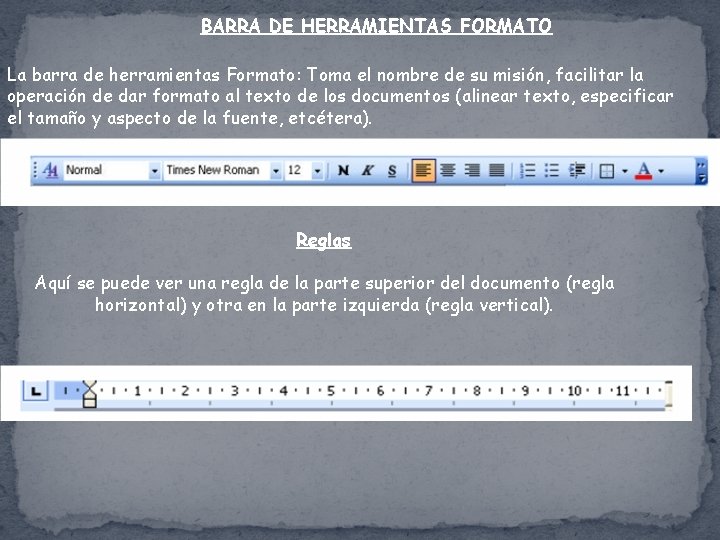


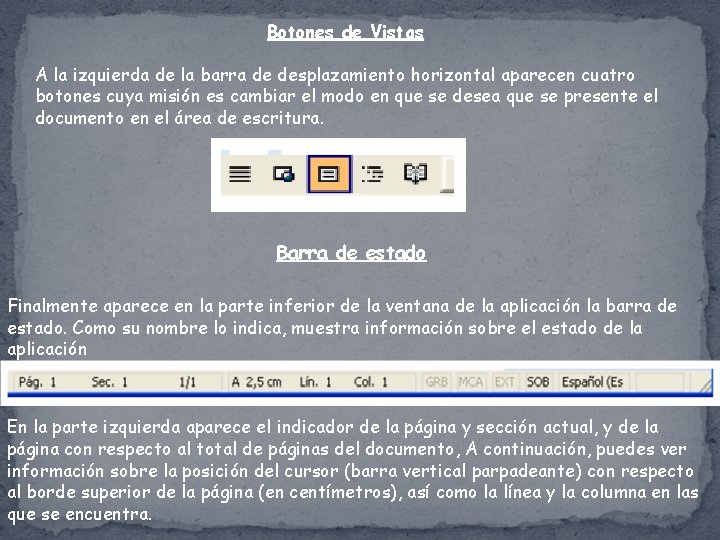

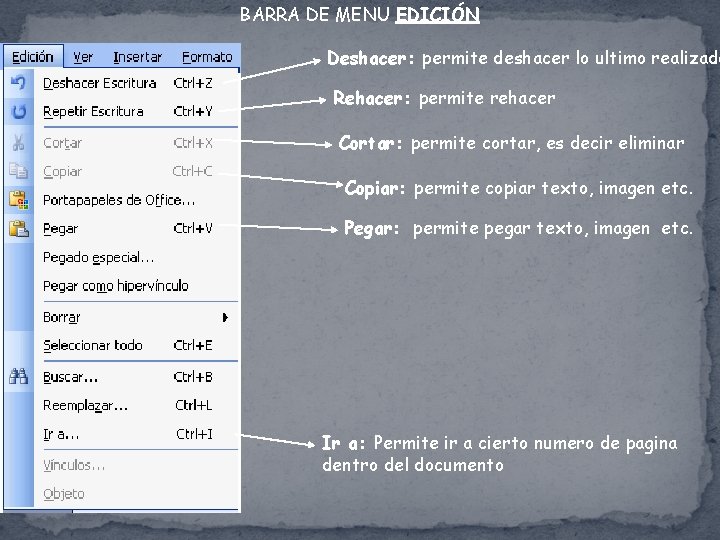
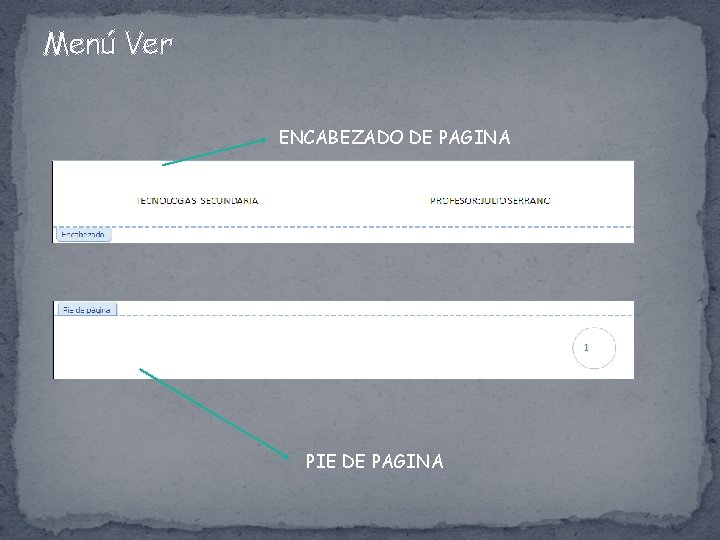

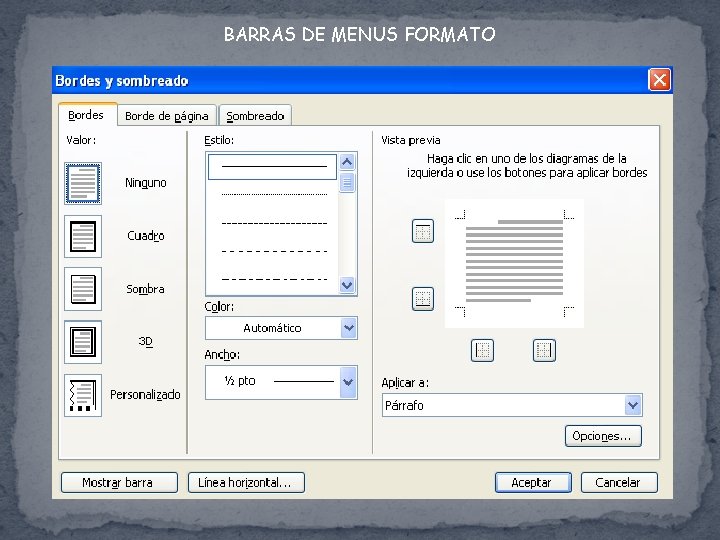
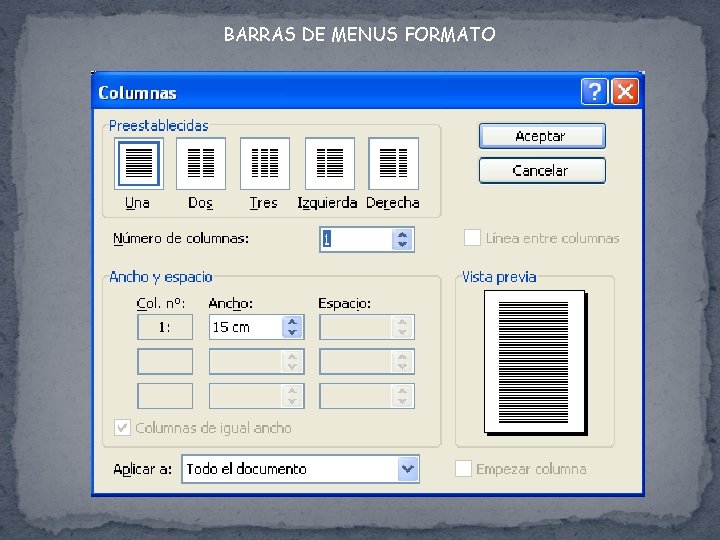
- Slides: 17
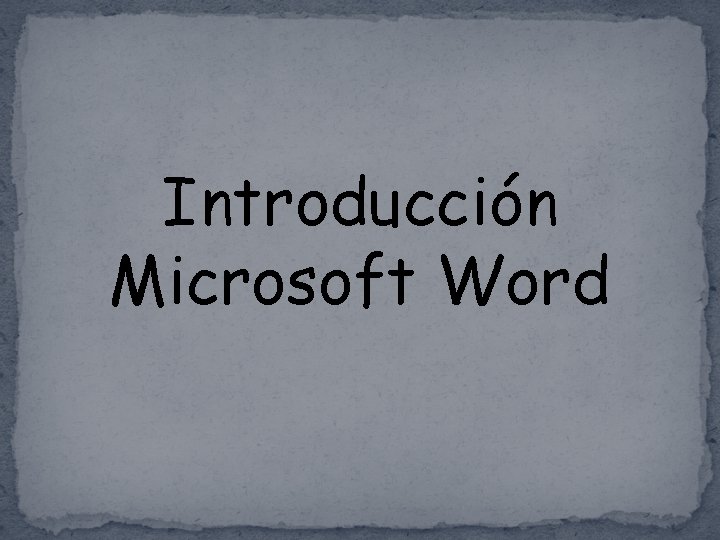
Introducción Microsoft Word

¿Qué es el Microsoft Word? Word es uno de los procesadores de texto, más utilizados p a r a t r a b a j a r c o n d o c u m e n t o s e n l a a c t u a l i d a d.

¿Para que nos Sirve Microsoft Word? Nos sirve para generar textos, Hacer presentaciones de documentos empleando tablas, crear y utilizar plantillas para Documentos. Todo ello desde luego, puedes guardarlo en tu disco o cualquier otro medio de almacenamiento.
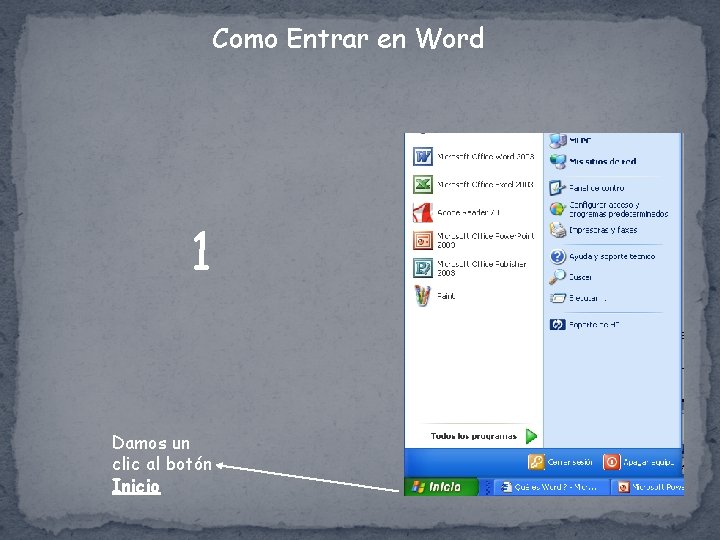
Como Entrar en Word 1 Damos un clic al botón Inicio
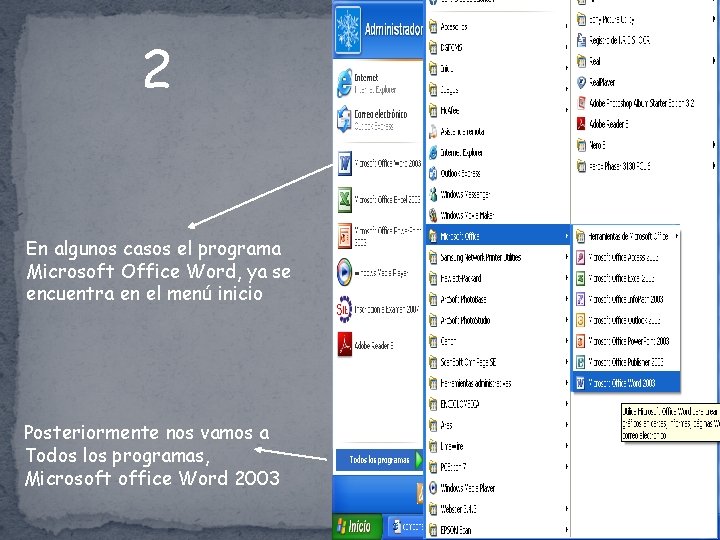
2 En algunos casos el programa Microsoft Office Word, ya se encuentra en el menú inicio Posteriormente nos vamos a Todos los programas, Microsoft office Word 2003

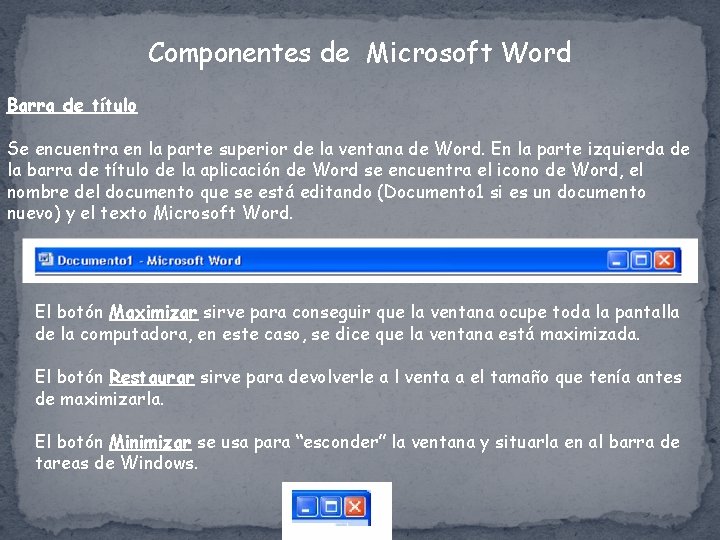
Componentes de Microsoft Word Barra de título Se encuentra en la parte superior de la ventana de Word. En la parte izquierda de la barra de título de la aplicación de Word se encuentra el icono de Word, el nombre del documento que se está editando (Documento 1 si es un documento nuevo) y el texto Microsoft Word. El botón Maximizar sirve para conseguir que la ventana ocupe toda la pantalla de la computadora, en este caso, se dice que la ventana está maximizada. El botón Restaurar sirve para devolverle a l venta a el tamaño que tenía antes de maximizarla. El botón Minimizar se usa para “esconder” la ventana y situarla en al barra de tareas de Windows.
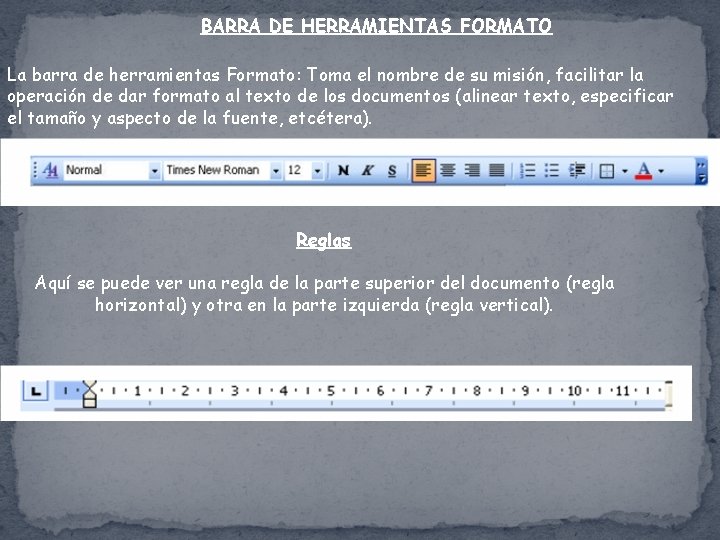
BARRA DE HERRAMIENTAS FORMATO La barra de herramientas Formato: Toma el nombre de su misión, facilitar la operación de dar formato al texto de los documentos (alinear texto, especificar el tamaño y aspecto de la fuente, etcétera). Reglas Aquí se puede ver una regla de la parte superior del documento (regla horizontal) y otra en la parte izquierda (regla vertical).

Área de Escritura Es la parte central de la ventana de Word es el Área de Escritura, el “papel” en el que se va a escribir sus documentos. En el área de escritura siempre aparece una barra vertical parpadeante que recibe el nombre de cursor, éste nos indica en que posición del documento vamos a realizar determinada operación.

Barra de desplazamiento vertical A la derecha del área de escritura se puede ver la barra de desplazamiento vertical. Esta barra le permitirá moverse de una forma rápida y cómoda por los documentos. Barra de desplazamiento horizontal En la parte inferior del área de escritura se encuentra la barra de desplazamiento horizontal, la cual permite mover el documento en forma horizontal, útil cuando se aplica zoom ( alejar o acercar un documento) o cuando utilices tamaños de papel muy grandes.
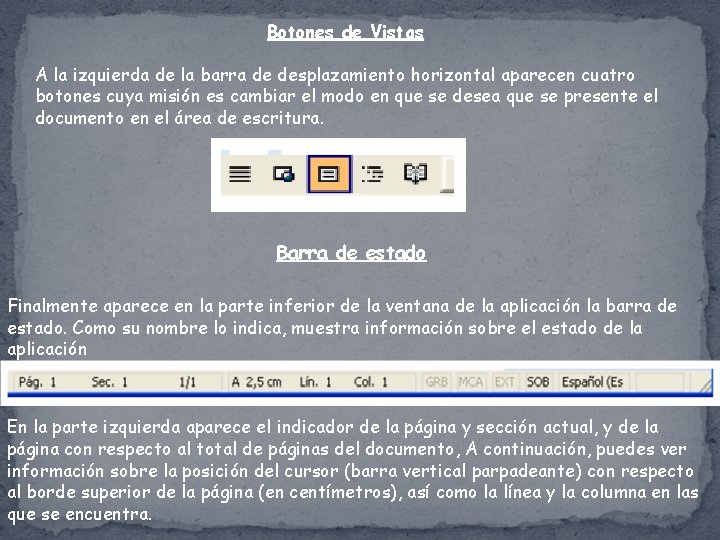
Botones de Vistas A la izquierda de la barra de desplazamiento horizontal aparecen cuatro botones cuya misión es cambiar el modo en que se desea que se presente el documento en el área de escritura. Barra de estado Finalmente aparece en la parte inferior de la ventana de la aplicación la barra de estado. Como su nombre lo indica, muestra información sobre el estado de la aplicación En la parte izquierda aparece el indicador de la página y sección actual, y de la página con respecto al total de páginas del documento, A continuación, puedes ver información sobre la posición del cursor (barra vertical parpadeante) con respecto al borde superior de la página (en centímetros), así como la línea y la columna en las que se encuentra.

MENU ARCHIVO VISTA PRELIMINAR Podemos ver como queda nuestro documento
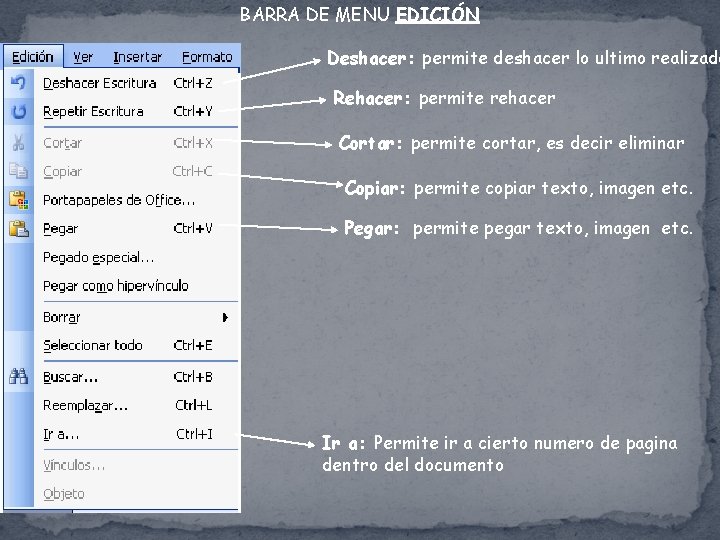
BARRA DE MENU EDICIÓN Deshacer: permite deshacer lo ultimo realizado Rehacer: permite rehacer Cortar: permite cortar, es decir eliminar Copiar: permite copiar texto, imagen etc. Pegar: permite pegar texto, imagen etc. Ir a: Permite ir a cierto numero de pagina dentro del documento
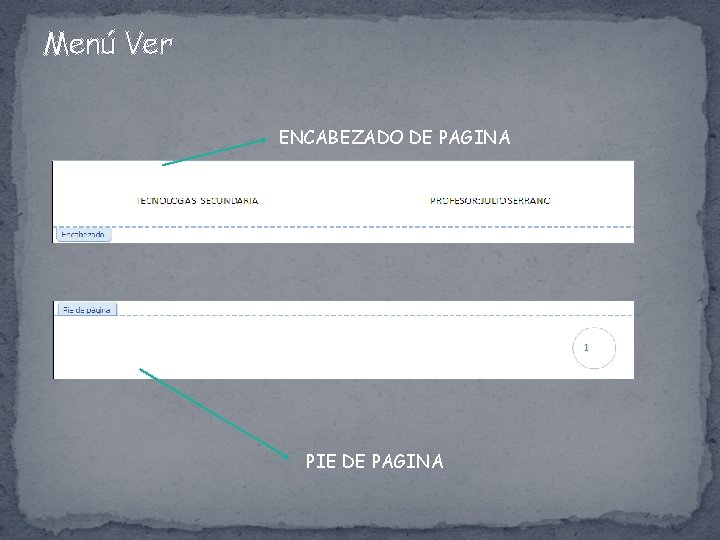
Menú Ver ENCABEZADO DE PAGINA PIE DE PAGINA

BARRAS DE MENUS FORMATO
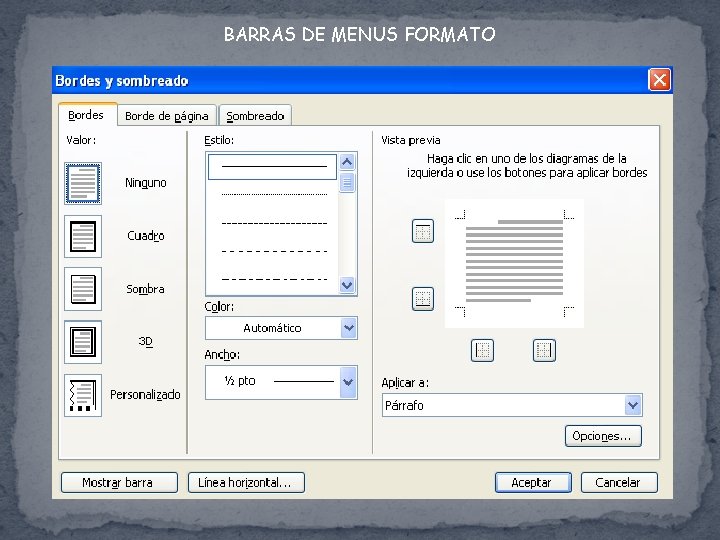
BARRAS DE MENUS FORMATO
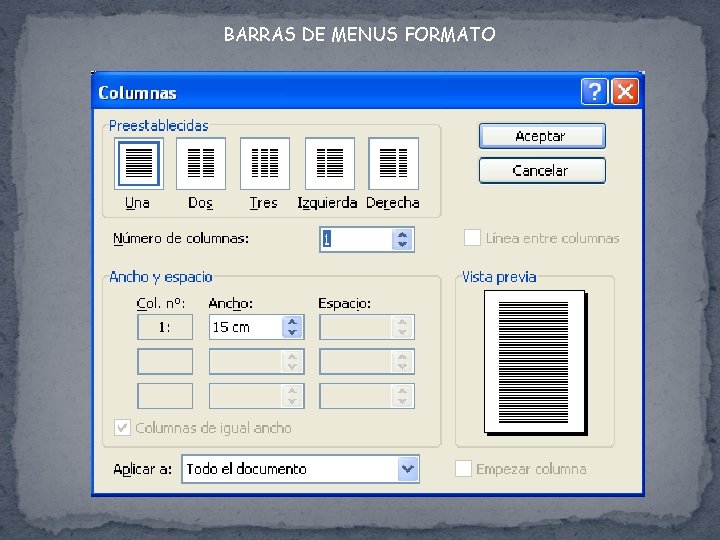
BARRAS DE MENUS FORMATO
 Introduccin
Introduccin Introduccin
Introduccin Que diferencia hay entre filosofia y ciencia
Que diferencia hay entre filosofia y ciencia Introduccin
Introduccin Introduccin
Introduccin Introduccin
Introduccin Microsoft official academic course microsoft word 2016
Microsoft official academic course microsoft word 2016 Microsoft official academic course microsoft word 2016
Microsoft official academic course microsoft word 2016 Capolettera word
Capolettera word Microsoft official academic course microsoft excel 2016
Microsoft official academic course microsoft excel 2016 Value octagon
Value octagon Microsoft excel merupakan progran aplikasi....
Microsoft excel merupakan progran aplikasi.... Activity
Activity Pictures of instructions
Pictures of instructions Blank bingo card template microsoft word
Blank bingo card template microsoft word Microsoft word adalah software yang diproduksi oleh
Microsoft word adalah software yang diproduksi oleh Ambiente de trabalho do word
Ambiente de trabalho do word How to create a memo in word 2016
How to create a memo in word 2016